Hvordan fikse Wdsutil.dll mangler i Windows 10?
Miscellanea / / August 04, 2021
Annonser
Wdsutil.dll mangler i Windows 10 er en feil som oppstår når du mangler visse systemfiler i systemet ditt. Når du støter på slike problemer, er systemet utsatt for sporadiske nedleggelser, plutselig frysing og til og med installasjonsfeil i applikasjoner. Så hvis du støter på denne feilen for første gang, må du fikse systemet med en gang hvis du ikke vil se at systemet ditt lider lenger i fremtiden. Den mest sannsynlige årsaken til denne feilen er problemet med WDSUTIL.dll-filen. Du kan til og med se denne feilen hvis du har utdaterte drivere på systemet ditt.
Hvis du har en malwareinfeksjon i systemet ditt og systemfilene dine er infiserte, selv da, kan du se at denne feilen dukker opp i systemet ditt. Så for å fikse dette problemet, må du imøtekomme alle mulige årsaker og se hvilken som fungerer til din fordel for å løse problemet. Denne feilen er imidlertid ikke vanlig for bare Windows 10-systemer. Hvis du bruker Windows 7, 8 eller 8.1, kan du se denne feilen vises på skjermen selv da. Så hva kan du gjøre for å fikse denne feilen? La oss finne ut av denne artikkelen.
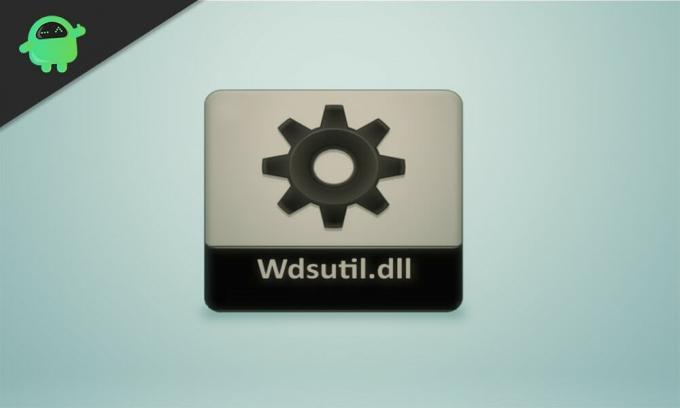
Sideinnhold
-
1 Hvordan fikse Wdsutil.dll mangler i Windows-feil?
- 1.1 Kjør en fullstendig systemskanning:
- 1.2 Registrer WDSUTIL.dll-filen manuelt:
- 1.3 Oppdater alle drivere:
- 1.4 Kjør skanning av systemfilkontroll:
- 1.5 Kjør DISM-skanning:
- 1.6 Utfør en systemgjenoppretting:
Hvordan fikse Wdsutil.dll mangler i Windows-feil?
Vi vil begynne med de enkle løsningene og deretter gå videre til de mer komplekse. Sikkert en av løsningene nevnt nedenfor vil fungere for deg.
Annonser
Kjør en fullstendig systemskanning:
Som nevnt ovenfor er denne feilen ganske vanlig hvis du har en malwareinfeksjon i systemet ditt. Så installer et antivirusprogram hvis du ikke allerede har det i systemet, og skann etter infeksjon. Oppdater også definisjonene til den nyeste versjonen. Hvis antivirusprogrammet ditt ikke er oppdatert, vil det ikke vise noen nye infeksjoner. Skann gjennom hele systemet og utfør en full skanning, ikke en rask. Hvis du finner en infeksjon, kan du fikse den ved hjelp av antivirusprogrammet.
Men hvis skanningen ikke viser noen infeksjon med skadelig programvare, eller hvis du ser WDSUTIL.dll-filen mangler feil, selv etter at du har renset systemet, fortsett til neste mulige løsning.
Registrer WDSUTIL.dll-filen manuelt:
DLL-filer er Windows-registerfiler, og de registreres automatisk. Men hvis WDSUTIL.dll-filen faktisk mangler i systemet ditt, kan du legge til denne filen manuelt ved hjelp av ledeteksten.
- Klikk på søkefeltet nedenfor og søk etter "Kommandoprompt".
- Når den vises i resultatene, velger du "Kjør som administrator."

- Først må du avregistrere wdsutil.dll-filen. For det, skriv inn: “regsvr32 / u wdsutil.dll” i cmd-vinduet og trykk Enter.
- Deretter må du registrere wdsutil.dll-filen på nytt. For det, skriv inn: “regsvr32 / i wdsutil.dll” i cmd-vinduet og trykk Enter.

Annonser
- Lukk deretter cmd-vinduet.
Åpne nå programmet som du opplevde at Wdsutil.dll mangler feil. Hvis du fremdeles ser den samme feilen, fortsett til neste mulige løsning.
Oppdater alle drivere:
Drivere er ansvarlige for funksjonaliteten til alle komponentene i systemet ditt. Så hvis driverdefinisjonene dine er utdaterte, oppdater dem med en gang. Du kan velge et tredjepartsprogram som skanner systemet ditt og sjekke om alle driverdefinisjonene er oppdaterte. Hvis de ikke er det, vil programmet oppdatere dem med en gang.
Du kan også oppdatere driverne dine via Enhetsbehandling i Windows.
- Høyreklikk på Start-knappen og velg Enhetsbehandling.
- Utvid hvilken som helst kategori i listen, og velg enheten ved hjelp, noe som resulterer i feilen.
- Høyreklikk på den og velg "Oppdater driver."
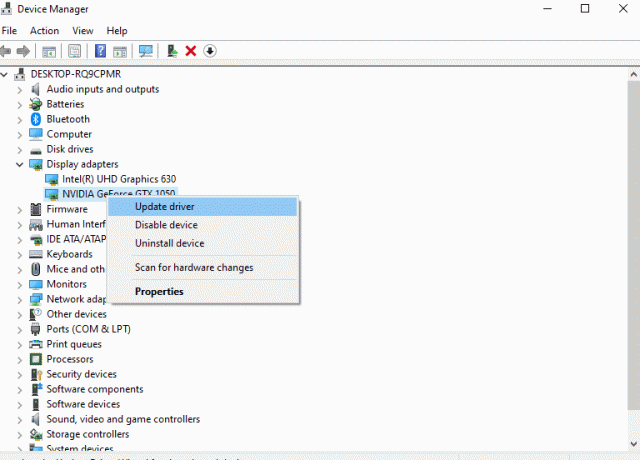
Annonser
- Velg "Søk automatisk etter oppdatert driverprogramvare", og Windows installerer automatisk de oppdaterte driverne for den enheten.
Når du er ferdig med å oppdatere driverne, må du sjekke om den samme feilen dukker opp igjen. Hvis den gjør det, kan du prøve neste løsning som er nevnt nedenfor.
Kjør skanning av systemfilkontroll:
Systemfilkontrollen skanner gjennom hele systemet, og hvis det oppdager problemer, prøver den å fikse dem.
- Klikk på søkefeltet nedenfor og søk etter "Kommandoprompt".
- Når den vises i resultatene, velger du "Kjør som administrator."
- Skriv inn følgende kommando i ledeteksten og trykk Enter.
sfc / scannow

- Vent til prosessen er fullført, og lukk ledetekstvinduet.
- Start deretter systemet på nytt.
Systemfilkontrollen kan ikke alltid fikse det som er galt i systemet ditt, og hvis det er tilfelle med deg også, så gå videre til neste løsning.
Kjør DISM-skanning:
Hva SFC-skanningen ikke kan, kan DISM eller Implementering Image Servicing and Management kanskje utføre. Så hvis SFC-skanningen ikke ga deg noen resultater, kan du prøve DISM-skanningen.
- Klikk på søkefeltet nedenfor og søk etter "Kommandoprompt".
- Når den vises i resultatene, velger du "Kjør som administrator."
- Skriv inn følgende kommando i ledeteksten og trykk Enter.
DISM / Online / Cleanup-Image / RestoreHealth

- Vent til prosessen er fullført, og lukk ledetekstvinduet.
- Start deretter systemet på nytt.
Hvis denne metoden heller ikke løser feilen din, går du videre til neste potensielle løsning nevnt nedenfor.
Utfør en systemgjenoppretting:
Et systemgjenopprettingspunkt er et tidspunkt der du kan sette systemet tilbake til når det er noe galt i systemet ditt. Så du kan bruke denne funksjonen til å gå tilbake til et system som fungerte bra uten at feilen dukket opp.
- Klikk på søkefeltet nedenfor og søk etter "Kontrollpanel".
- Når det vises i resultatene, velger du "Åpne".
- Gå til "Recovery".

- Velg "Systemgjenoppretting."
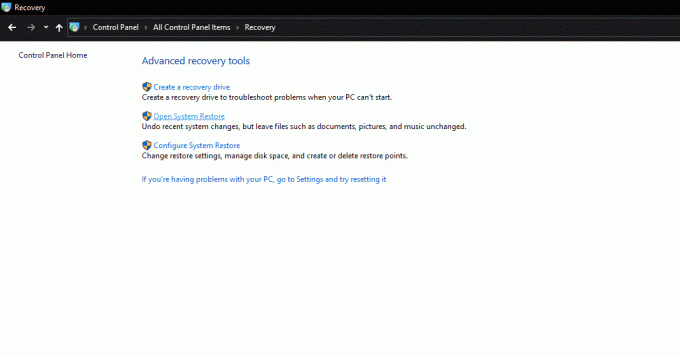
- Velg en Gjenopprett og følg deretter instruksjonene på skjermen for å konfigurere systemet igjen.
Så det er alle de forskjellige løsningene du kan prøve å fikse Wdsutil.dll mangler i Windows-feilen. Hvis du har spørsmål eller spørsmål om denne artikkelen, kan du kommentere nedenfor, så kommer vi tilbake til deg. Sørg også for å sjekke ut de andre artiklene våre på Tips og triks for iPhone,Android-tips og triks, PC-tips og triks, og mye mer for mer nyttig informasjon.
Annonser Har du noen gang kommet over en blå skjerm på Windows 10 og sier "Et forsøk ble gjort...
Annonser Det ser ut til at One Drive-påloggingsfeilkoden etter å ha fått Windows OS Build 1703-oppdateringen...
Annonser Mange Windows-brukere har klaget over en feil som hindrer dem i å laste opp, kopiere eller flytte...

![Slik installerer du lager-ROM på GTO Ditecma M1092R [Firmware flash-fil]](/f/508277392aa9968d97da45ae09790cc1.jpg?width=288&height=384)
![Slik installerer du lager-ROM på Vphone i6s [Firmware Flash-fil]](/f/e77a343a0897a85fa49927ef7fb452fd.jpg?width=288&height=384)
![Slik installerer du lager-ROM på Nanho F100 [Firmware Flash File / Unbrick]](/f/9b9ee7a51cb90aab316180fc920ff2fd.jpg?width=288&height=384)